-
Cara mengonversi AMI ke format OVA?
-
Gunakan Vinchin untuk migrasi V2V yang mulus
-
AMI ke OVA FAQ
-
Menyimpulkan
Di lingkungan komputasi awan, AMI (Amazon Machine Image) AWS adalah citra dasar yang digunakan untuk membuat instance EC2, yang berisi sistem operasi, aplikasi, dan pengaturan konfigurasi. Namun, dengan keberagaman platform virtualisasi, Anda mungkin perlu mengonversi AMI di AWS ke format yang didukung oleh platform virtualisasi lainnya, seperti format OVA (Open Virtual Appliance) dari VMware.
OVA adalah format gambar mesin virtual terbuka yang umum digunakan oleh VMware dan platform virtualisasi lainnya. Mengonversi AMI ke format OVA dapat membantu Anda memigrasikan mesin virtual di AWS ke VMware atau platform virtualisasi lain yang mendukung format OVA.
Panduan ini akan menjelaskan secara rinci cara mengonversi format AMI ke OVA menggunakan alat AWS CLI. Anda akan mempelajari cara menginstal dan mengonfigurasi AWS CLI, membuat bucket penyimpanan S3, memulai tugas ekspor, serta mengunduh file OVA yang diekspor. Baik Anda yang melakukan migrasi untuk pertama kali maupun ingin mengoptimalkan proses migrasi yang sudah ada, panduan ini akan memberikan langkah-langkah detail dan saran praktis.
Cara mengonversi AMI ke format OVA?
Instal AWS CLI
1. Pastikan AWS CLI telah terinstal secara lokal dan konfigurasikan kredensial serta zona default untuk AWS CLI.
2. Jalankan perintah berikut untuk memverifikasi setelah instalasi selesai:
Copy code
Buat ember penyimpanan S3
Saat membuat S3 ember penyimpanan, Anda perlu memastikan bahwa ember tersebut berada di wilayah yang sama dengan instance EC2 Anda dan ember tersebut harus memiliki izin tulis yang diaktifkan untuk ekspor OVA.
Catatan: Tugas ekspor memerlukan pengguna IAM memiliki izin yang sesuai untuk menjalankan operasi. Pastikan izin VM Import/Export telah diberikan dalam kebijakan IAM.
Mulai tugas ekspor
1. Konfirmasi jalur disk root
Tugas ekspor hanya mendukung disk root dari instance; Data pada disk lain perlu dipindahkan secara manual ke direktori root.
2. Buat konfigurasi JSON tugas ekspor
Buat file.json secara lokal dengan konten berikut:
{
"ContainerFormat": "ova",
"DiskImageFormat": "VMDK",
"S3Bucket": "my-export-bucket",
"S3Prefix": "vms/"
}Mulai perintah tugas ekspor
Jalankan perintah berikut untuk memulai tugas ekspor:
aws ec2 create-instance-export-task --instance-id i-xxxxxxxxxxxxxxxxx --target-environment vmware --export-to-s3-task file://file.json
Saat perintah ini dijalankan, instans secara otomatis akan berhenti.
Lihat status tugas ekspor
Gunakan perintah berikut untuk melihat status tugas ekspor:
aws ec2 describe-export-tasks --export-task-ids export-task-id
Batalkan tugas ekspor (jika diperlukan)
Jika tugas ekspor perlu dihentikan, tugas tersebut dapat dibatalkan dengan menggunakan perintah berikut:
aws ec2 cancel-export-task --export-task-id export-task-id
Unduh file OVA dari S3
Setelah tugas ekspor selesai, Anda akan menemukan file OVA di bucket penyimpanan S3 Anda. Anda dapat mengunduhnya ke komputer lokal Anda.
aws s3 cp s3://my-export-bucket/vms/your-ova-file.ova /tmp/your-ova-file.ova
Gunakan Vinchin untuk migrasi V2V yang mulus
Saat mengonversi AMI ke OVA merupakan langkah umum untuk memigrasikan instance AWS EC2 ke platform lain seperti VMware, pengelolaan tugas virtualisasi lintas platform sering kali melibatkan lebih dari sekadar konversi format. Di sinilah Vinchin Backup & Recovery menunjukkan kekuatannya dengan menyediakan kemampuan migrasi V2V .
Vinchin Backup & Recovery mempermudah proses migrasi VM ke hypervisor dan platform cloud yang berbeda, mendukung berbagai lingkungan virtualisasi seperti AWS, VMware, Hyper-V, dan lainnya. Dengan antarmuka intuitif dan fitur canggih, Anda dapat dengan mudah menyelesaikan migrasi lintas platform tanpa konfigurasi manual yang rumit, serta menjalankan sistem kritis di mesin virtual baru hanya dalam hitungan menit. Dirancang untuk organisasi yang membutuhkan ketersediaan tinggi, fitur pemulihan instan Vinchin secara signifikan mengurangi waktu pemulihan (RTO) beban kerja TI terpenting Anda dengan memulihkan VM yang tidak beroperasi dalam waktu kurang dari 1 menit, juga tersedia dalam skenario V2V, sehingga memudahkan pencapaian kontinuitas bisnis dalam lingkungan kompleks berbasis multi-platform.
Operasi Vinchin Backup & Recovery sangat sederhana, hanya beberapa langkah mudah.
1. Pilih titik pemulihan
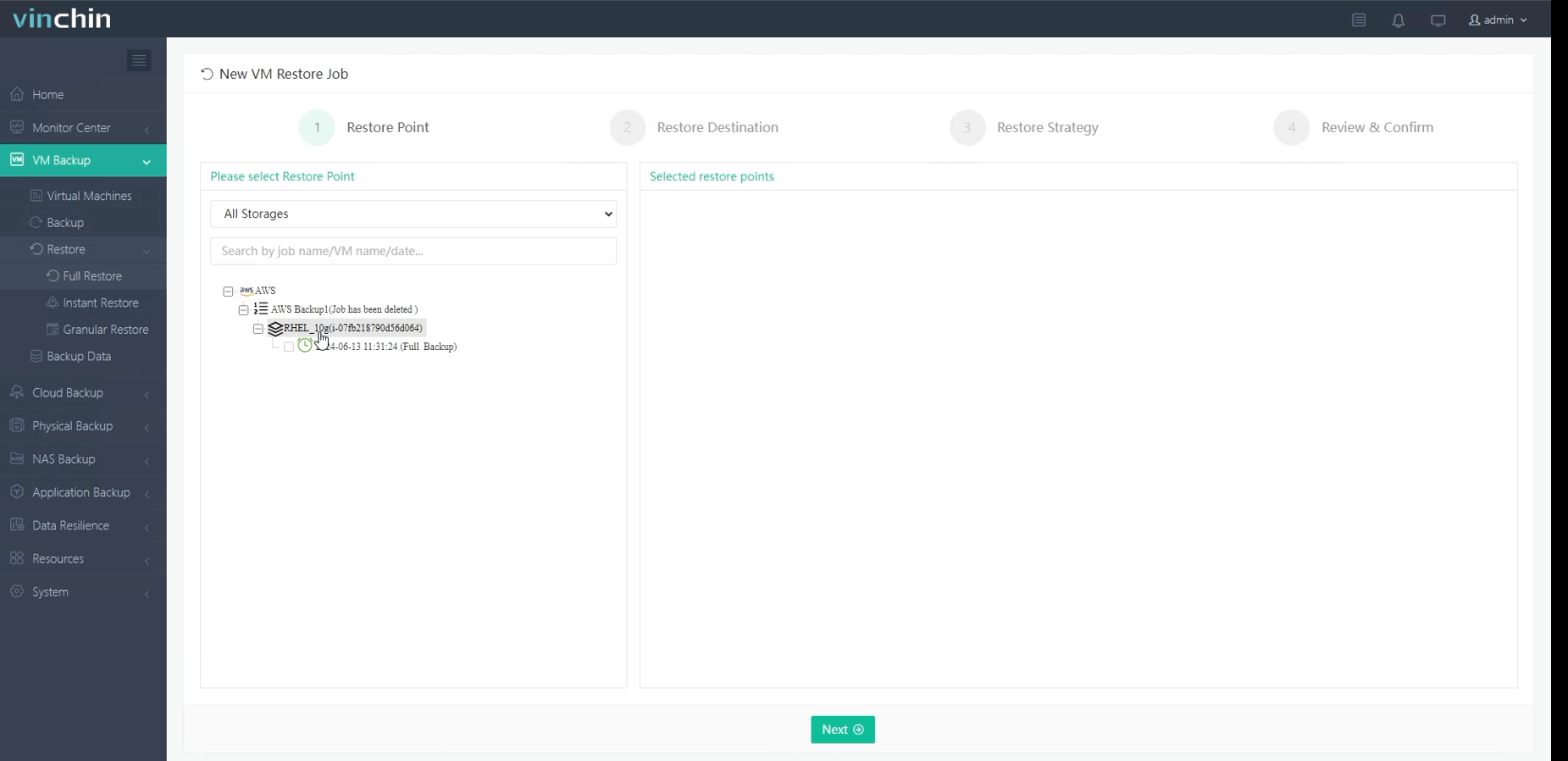
2. Kemudian pilih tujuan pemulihan

3. Pilih strategi pemulihan
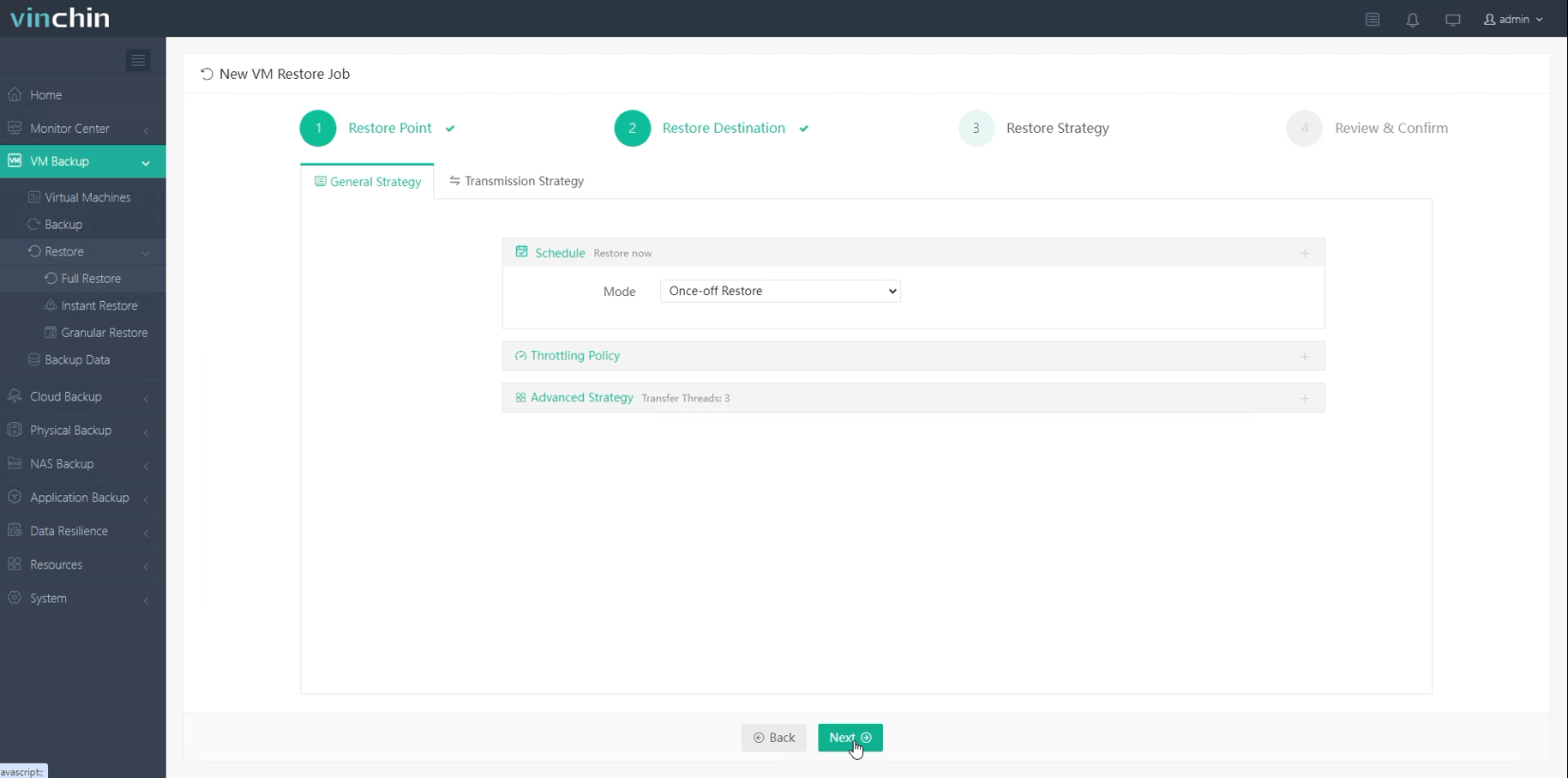
4. Akhirnya kirimkan pekerjaan tersebut
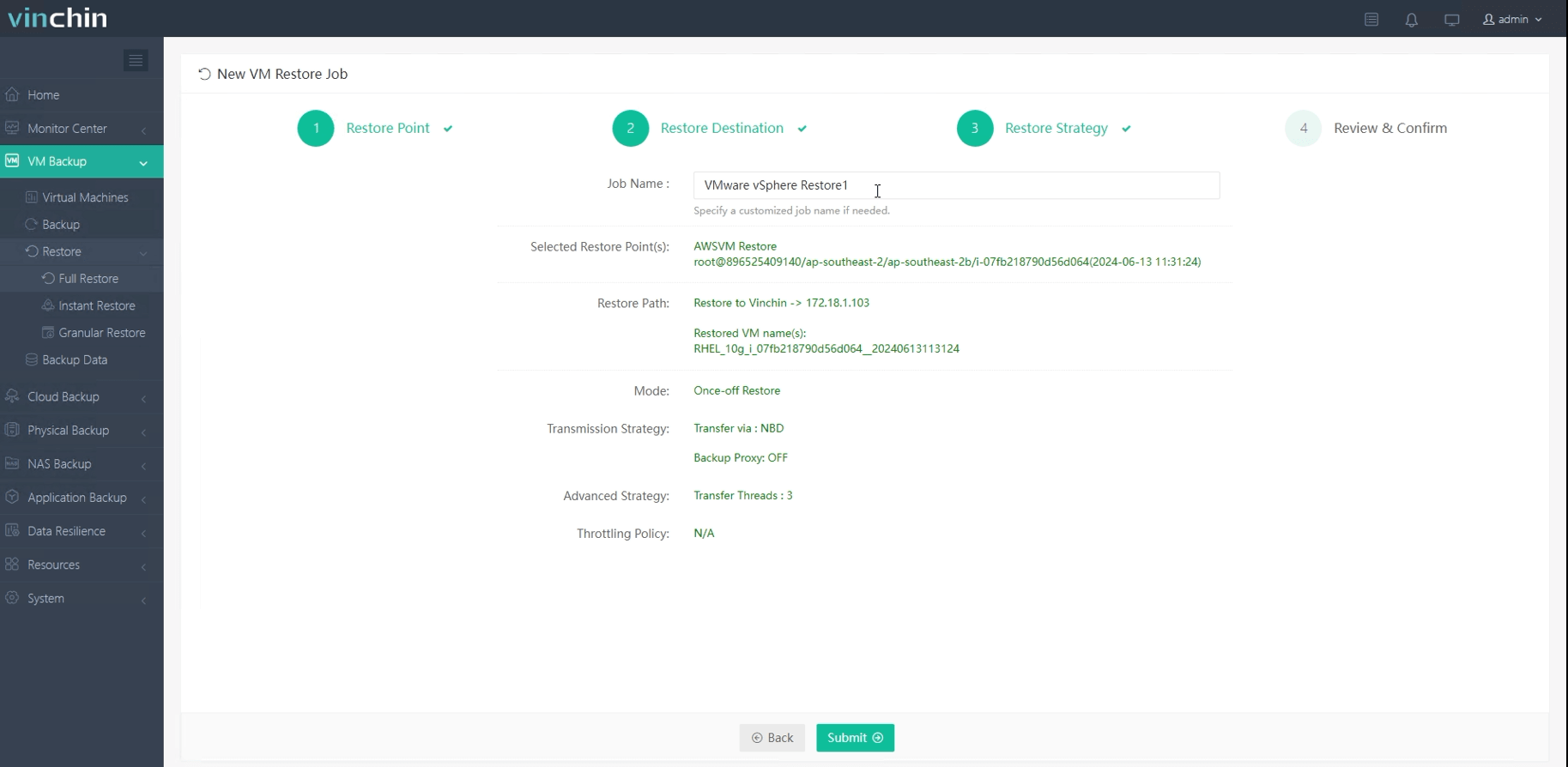
Dengan memanfaatkan Vinchin Backup & Recovery, perusahaan dapat mempermudah migrasi lintas platform, memperkuat strategi pemulihan bencana, dan memastikan layanan tetap berjalan tanpa gangguan. Baik saat melakukan migrasi beban kerja maupun mempersiapkan diri menghadapi kegagalan tak terduga, Vinchin menyediakan solusi lengkap yang disesuaikan dengan kebutuhan pengelolaan mesin virtual. Untuk membantu pengguna menjelajahi fitur-fitur canggihnya dalam lingkungan nyata, Vinchin menawarkan uji coba gratis selama 60 hari. Untuk informasi lebih lanjut atau bantuan, silakan hubungi Vinchin.
AMI ke OVA FAQ
Q1: Apa saja pembatasan untuk mengekspor AMI di AWS?
A1: AWS memiliki beberapa pembatasan pada ekspor AMI, seperti Anda hanya dapat mengekspor instance berbasis EBS yang tidak terenkripsi dan gambar yang diekspor tidak boleh mengandung snapshot.
Q2: Seberapa besar file yang diekspor?
A2: Ukuran file yang diekspor tergantung pada jumlah data dalam AMI Anda. Jika AMI berbasis EBS, ekspor akan memiliki ukuran sesuai dengan ruang penyimpanan yang benar-benar terpakai; jika berbasis penyimpanan instans, seluruh ruang yang dialokasikan akan diekspor.
Menyimpulkan
Mengonversi AMI ke OVA mempermudah migrasi instance AWS ke platform seperti VMware. AWS CLI memungkinkan konversi format, sementara Vinchin Backup & Recovery meningkatkan proses migrasi, menawarkan transisi V2V yang mulus dan memastikan kelangsungan bisnis di lingkungan multi-platform.
Bagikan di:







